![[Windows] 특정 포트 방화벽 열기](/images/posts/index-windows.png)
[Windows] 특정 포트 방화벽 열기
윈도우는 기본적으로 방화벽을 통해 모든 포트번호에 대한 외부 접근을 차단하고 있다. 톰켓이나 MySQL같은 서버 프로그램을 운영하면서 특정 포트번호에 대한 방화벽 접근을 허용하면 다른 PC를 통해 원격 접속을 테스트해 볼 수 있다.
#01. 방화벽 규칙 생성하기
1) 방화벽 설정 열기
WinKey+R을 누른후 실행 창에서 wf.msc를 입력하고 확인을 누른다.
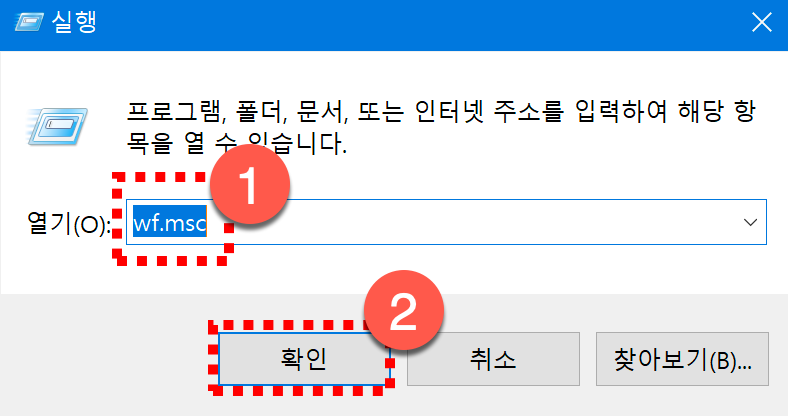
2) 새 인바운드 규칙 추가
왼쪽 메뉴에서 인바운드 규칙을 선택하고 오른쪽 메뉴에서 새 규칙을 클릭한다.
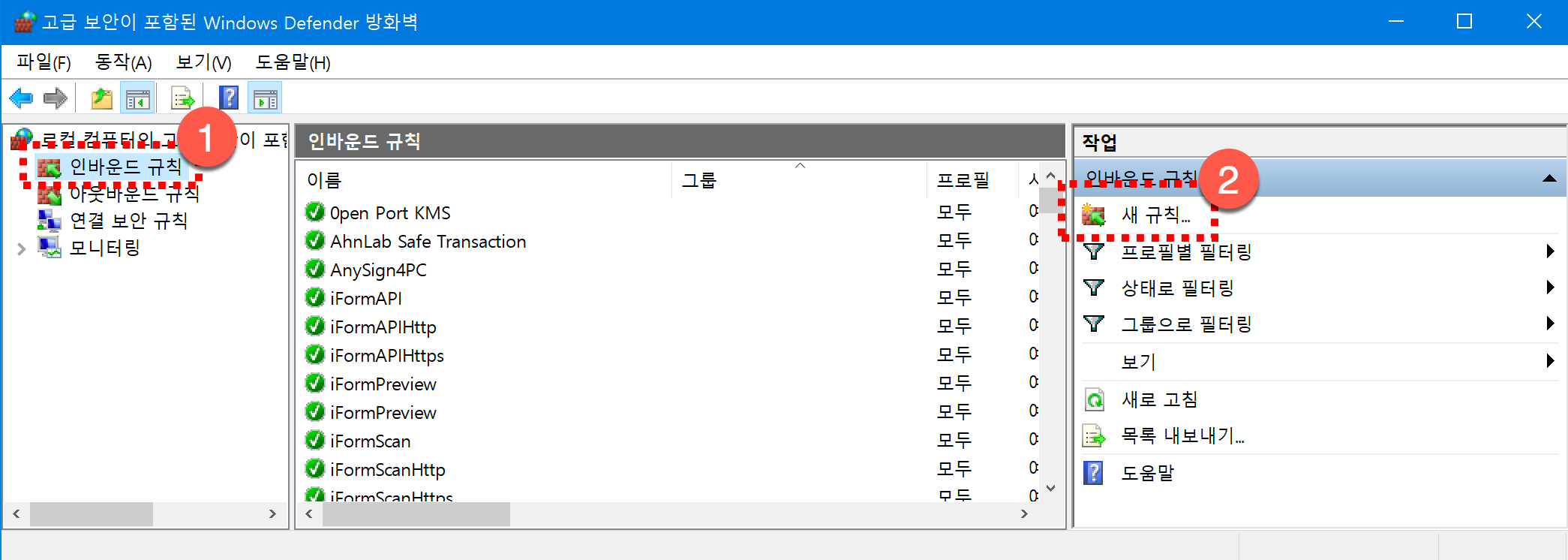
3) 포트 설정 추가
포트를 선택하고 다음으로 넘어간다.
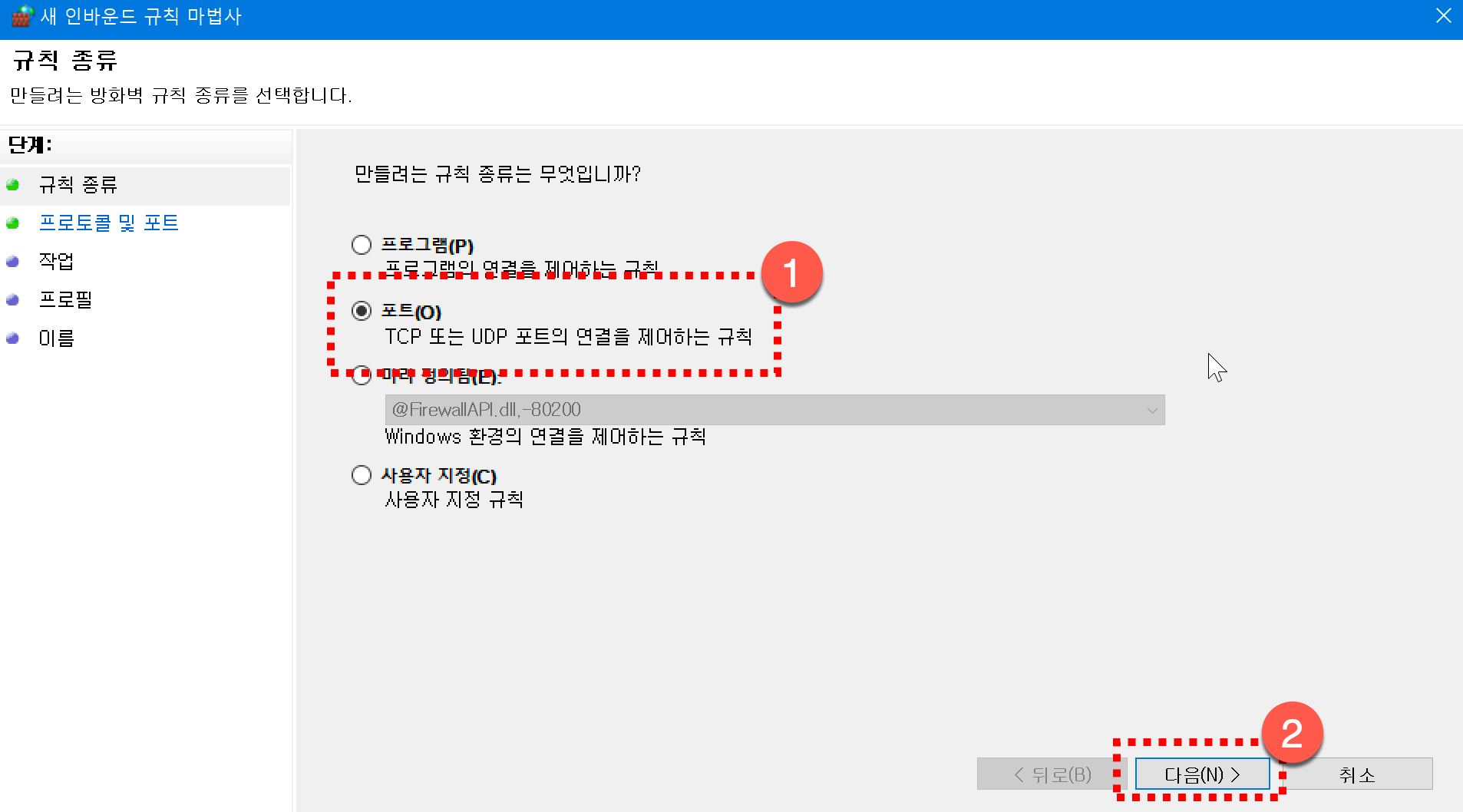
4) 허용할 포트 입력하기
프로토콜 종류를 TCP로 선택하고 접근을 허용할 포트를 입력한 후 다음으로 넘어간다.
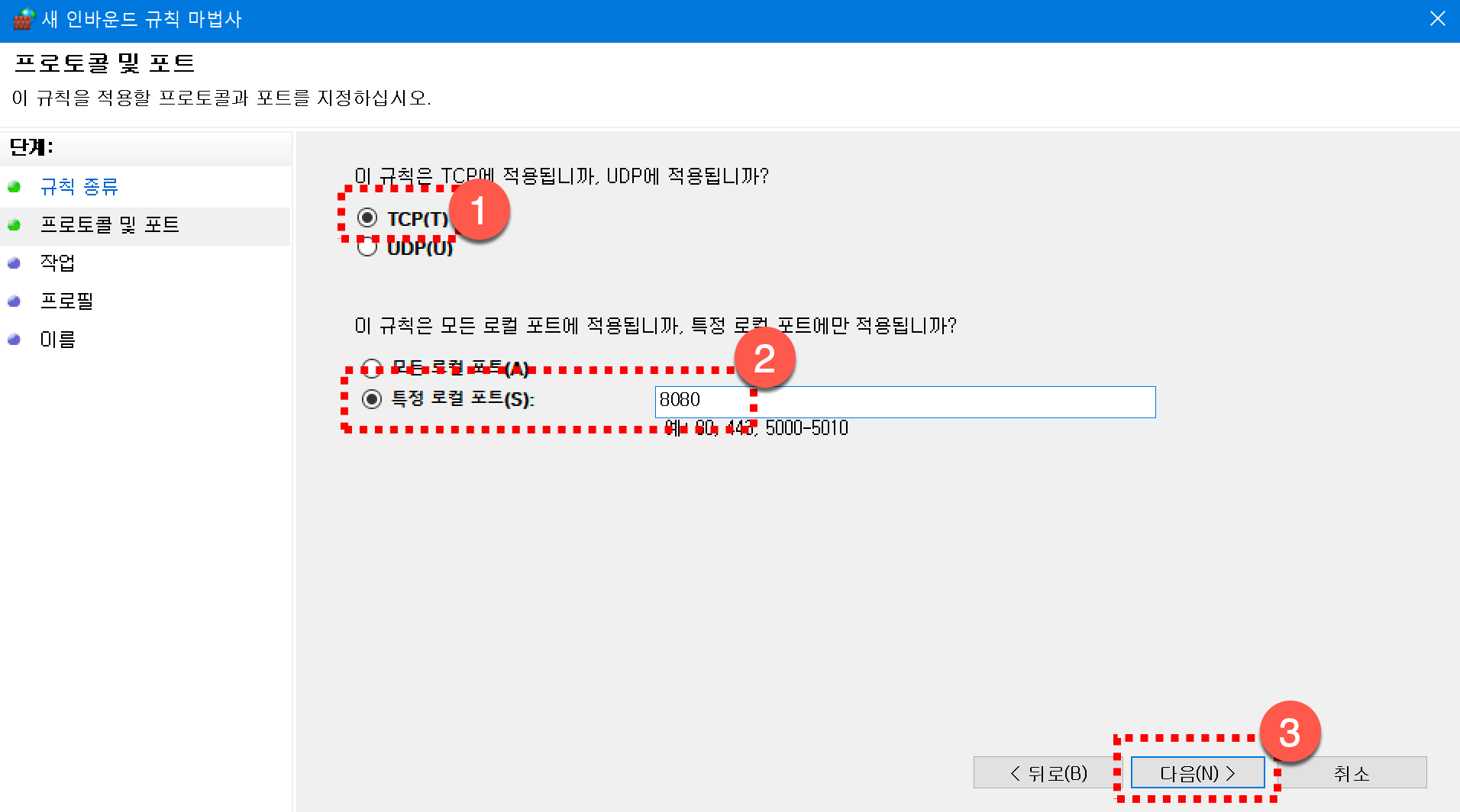
연결 허용 선택
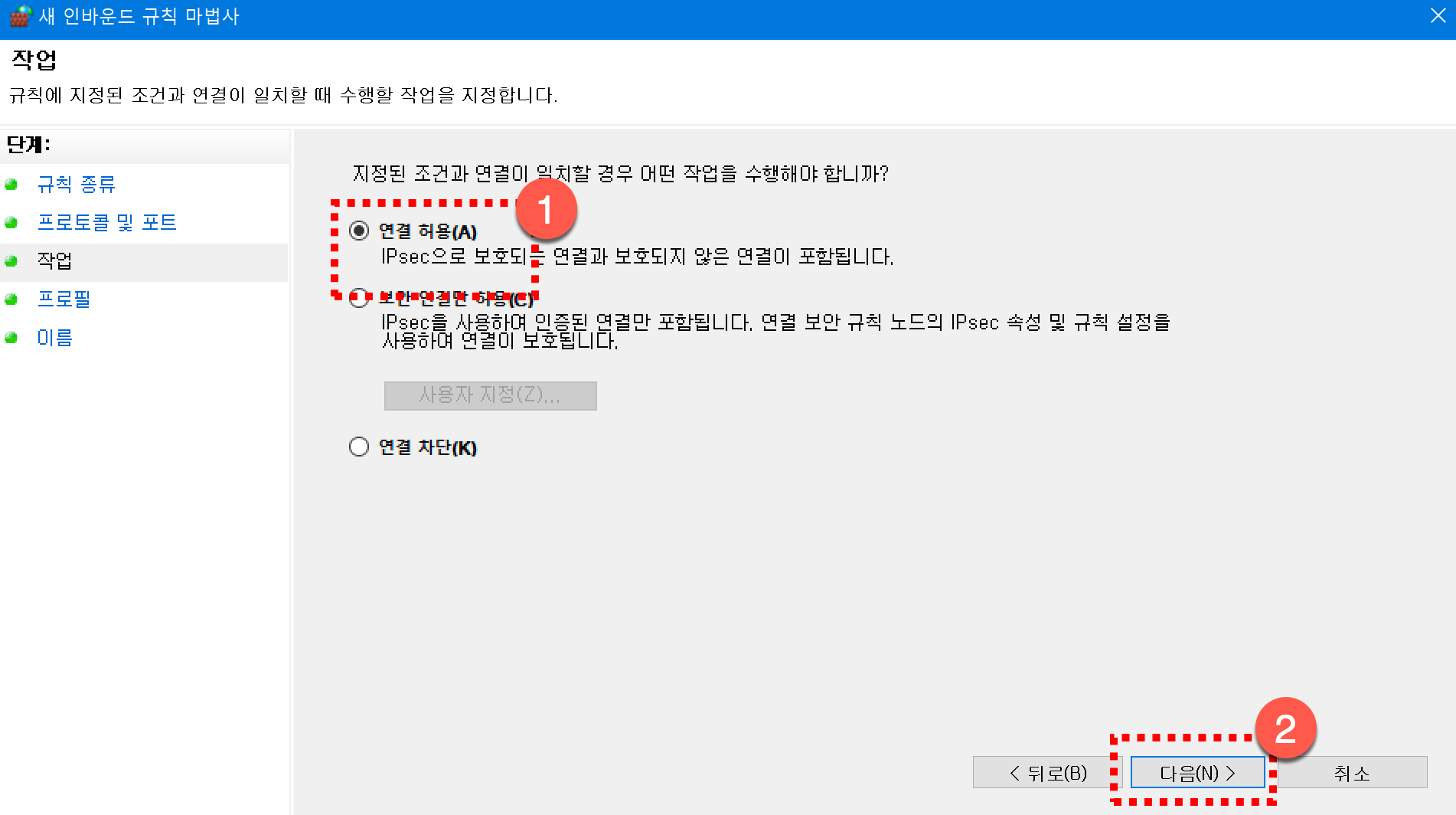
연결 위치 지정
모든 위치를 선택하고 다음으로 넘어간다.
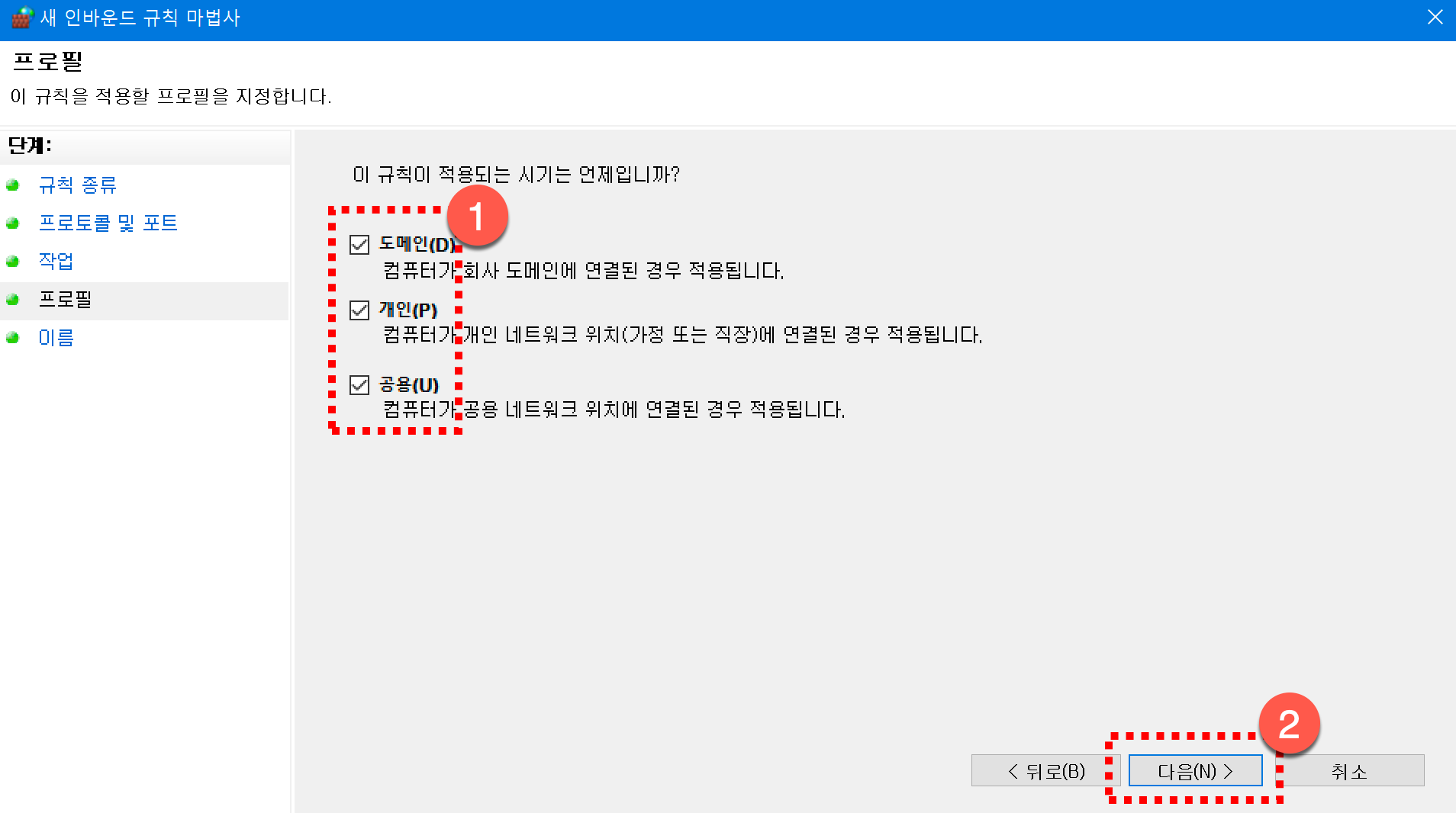
연결 이름 지정
적절한 값을 입력하고 설정 과정을 마친다.
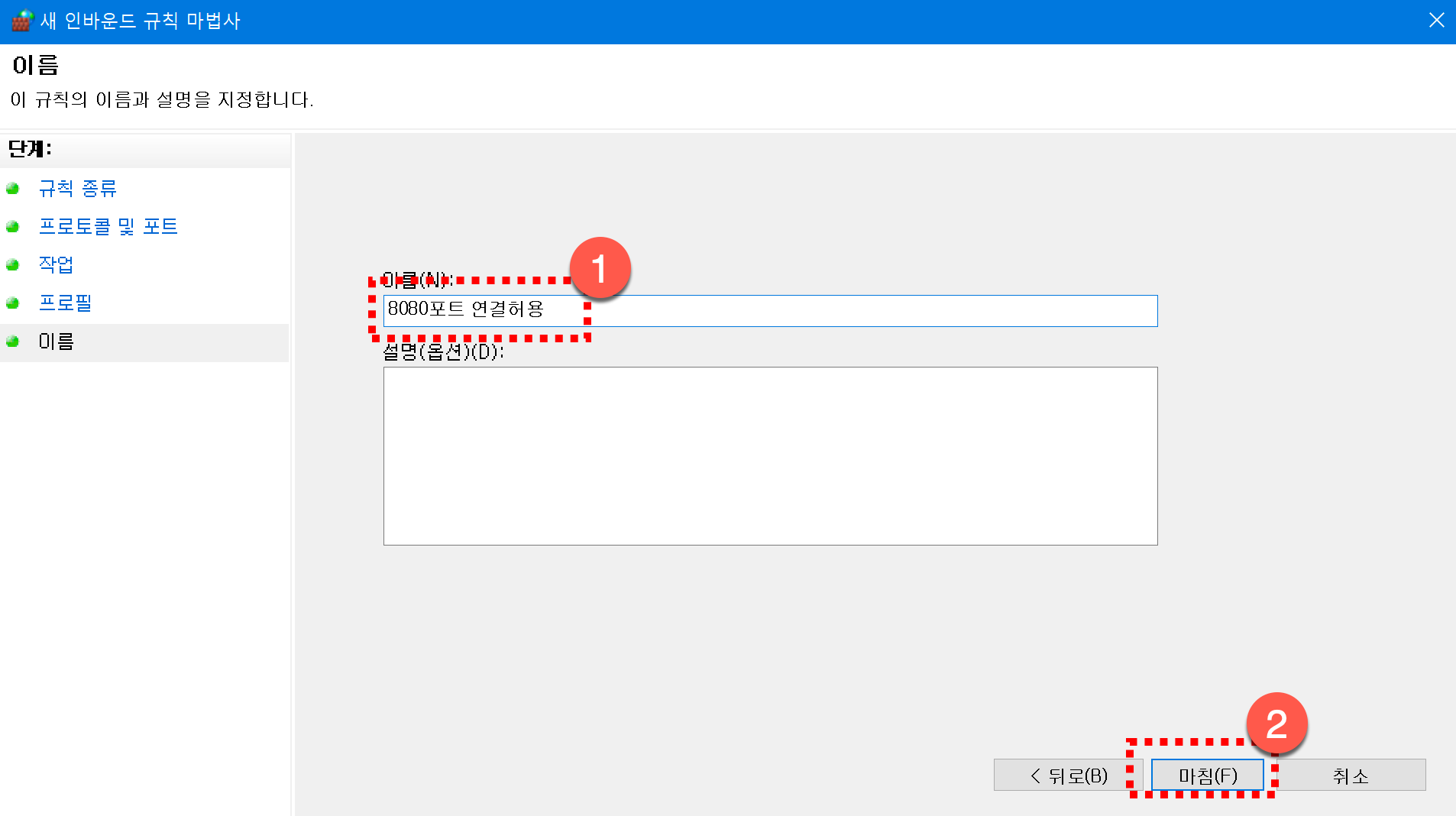
#02. 테스트하기
공인IP를 사용하지 않는 경우라면 클라이언트 역할을 하는 장비와 서버 역할을 하는 장비가 동일한 공유기(Wifi포함)에 연결되어 있어야 합니다.
Case1
컴퓨터 A에 톰켓이 설치되어 있고 8080 포트에 대한 방화벽 접근이 허용된 경우 같은 공유기에 연결되어 있는 다른 컴퓨터나 스마트폰, 테블릿PC 등을 통해 A에서 구동중인 톰켓에 접속할 수 있다.
Case2
컴퓨터 B에 MySQL이 설치되어 있고 3306 포트에 대한 방화벽 접근이 허용된 경우 같은 공유기에 연결된 다른 컴퓨터에서 MySQL Workbench나 명령프롬프트를 통한 mysql 명령으로 B에서 구동중인 MySQL에 접근할 수 있다.
mysql -u사용자계정 -p -h컴퓨터A의_IP주소
단, 여기서 사용되는 사용자계정은 컴퓨터B에 대한 정보를 사용해야 한다.
Case3
컴퓨터 C에 MySQL이 설치되어 있고 3306 포트에 대한 방화벽 접근이 허용된 경우 같은 공유기에 연결된 다른 컴퓨터에서 개발중인 Spring 프로젝트에서 MyBatis의 설정 파일에 C에서 구동중인 MySQL 정보를 입력해서 여러명의 개발자가 하나의 데이터베이스를 공유하는 것이 가능하다.